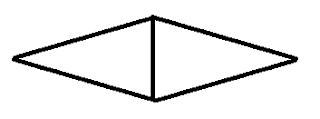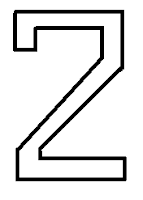Графические объекты и их свойства. Инструменты для создания графических объектов.
Обсудим...
1. Что такое графика?
2. Что такое компьютерная графика?
3. Какие виды компьютерной графики вы знаете?
4. Какие особенности имеет растровая графика?
5. Что такое пиксель?
6. Какие особенности имеет векторная графика?
7. Как загрузить графический редактор Paint?
8. Какие действия может выполнять программа Paint?
9. Какие вы знаете расширения графических файлов?
Для тех, кто подзабыл - обучающее видео по теме можно скачть в свою папку по
ссылке
Задание 1.
1. Выберите инструмент Карандаш. Нарисуйте несколько замкнутых и не замкнутых линий разной толщины и цвета. Создайте любой простейший рисунок.
2. Выберите инструмент Заливка. Найдите на рисунке замкнутые участки. Одни из них залейте фоновым цветом, другие — основным. Что произойдет, если залить незамкнутую область?
3. Исследуйте действие инструмента Распылитель.
4. Исследуйте действие инструмента Кисть.
5. Выберите инструмент Ластик —► Цветной ластик нужного размера. Сотрите созданные изображения. Какие цвета вытираются с использованием правой кнопки мыши? Какие цвета вытираются с использованием левой кнопки мыши? Что происходит с фоном? А если фон не белый?
6. Выберите инструмент Линия. Исследуйте возможности панели параметров инструмента для инструмента Линия. Нарисуйте с помощью инструмента Линия фигуру, изображенную на рисунке.
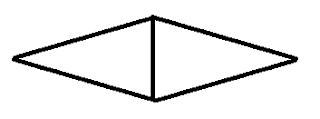
Попробуйте выполнить такой рисунок, используя клавишу Shift.
7. Выберите инструмент Прямоугольник. Установите курсор в любую точку и, нажав левую кнопку мыши, двигайте мышью. Проследите, как изменяются размеры прямоугольника. Какая вершина прямоугольника остается неподвижной? Что произойдет, если рисовать инструментом Прямоугольник с нажатой клавишей Shift?
8. Выберите на панели Палитра два цвета: основной и фоновый. Нарисуйте:
A) эллипс с границами основного цвета;
Б) круг с пределами фонового цвета;
B) закрашенный основным цветом круг с пределами фонового цвета;
Г) закрашенный цветом фона круг с границами основного цвета.
9. Измените масштаб на Другой, установите 800 %, выберите Показать сетку и, используя инструмент Линия, создайте изображение по образцу:
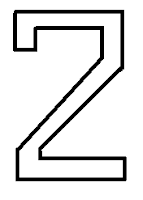
Задание 2. Назовите инструменты графического редактора Paint, необходимые чтобы
1. нарисовать рисунок
2. раскрасить рисунок
3. какие инструменты необходимы чтобы увеличить рисунок?